Wersja 1.0 aplikacji GnssLogger for Wear OS umożliwia korzystanie z aplikacji GnssLogger na zegarkach, a nie tylko na smartfonach.
Dzięki aplikacji GnssLogger na Wear OS możesz wyświetlać informacje GnssStatus z układu scalonego GNSS w czasie rzeczywistym i zapisywać je w standardowych formatach plików CSV (.txt) i RINEX.
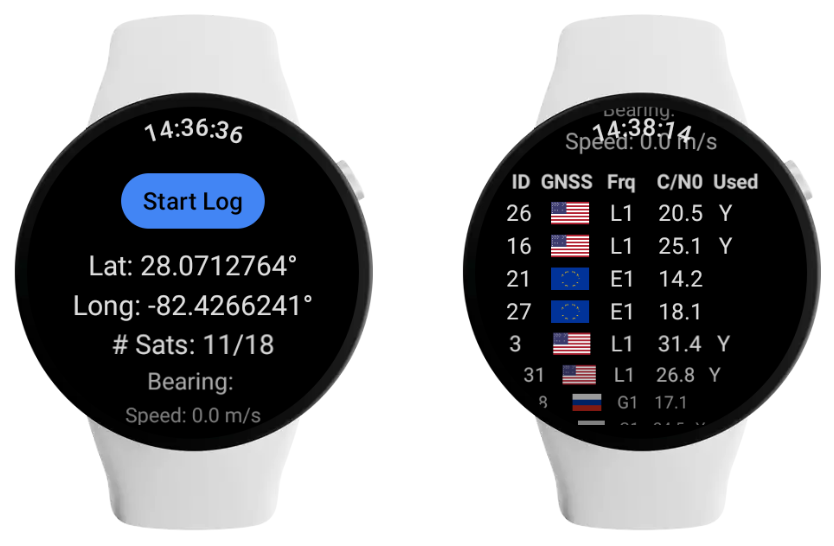
Udostępnianie dzienników z GnssLogger na Wear OS
- Jeśli jeszcze tego nie zrobiono, zainstaluj aplikację GnsLogger na telefonie.
- Na zegarku kliknij Zatrzymaj dziennik.
Zamiast od razu wyświetlać opcje udostępniania, GnssLogger na Wear OS wyświetla ten komunikat:
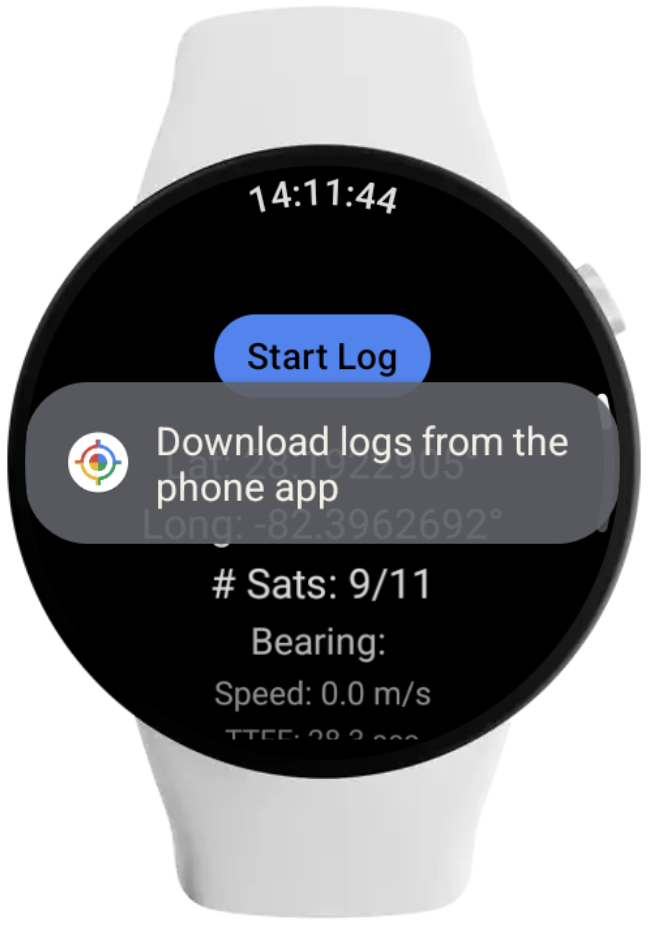
- Na telefonie otwórz GnssLogger, a potem kartę Dziennik.
- Kliknij przycisk Pobierz i usuń pliki dziennika zegarka.
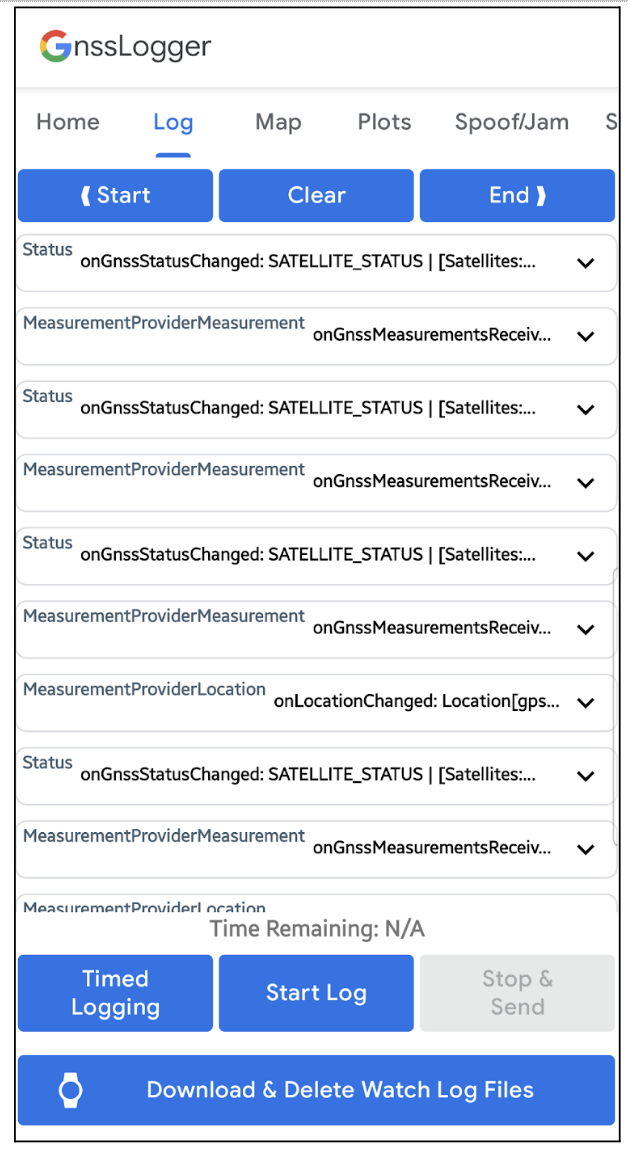
GnssLogger wyświetla komunikat „Przygotowywanie pliku. „Proszę czekać…”:
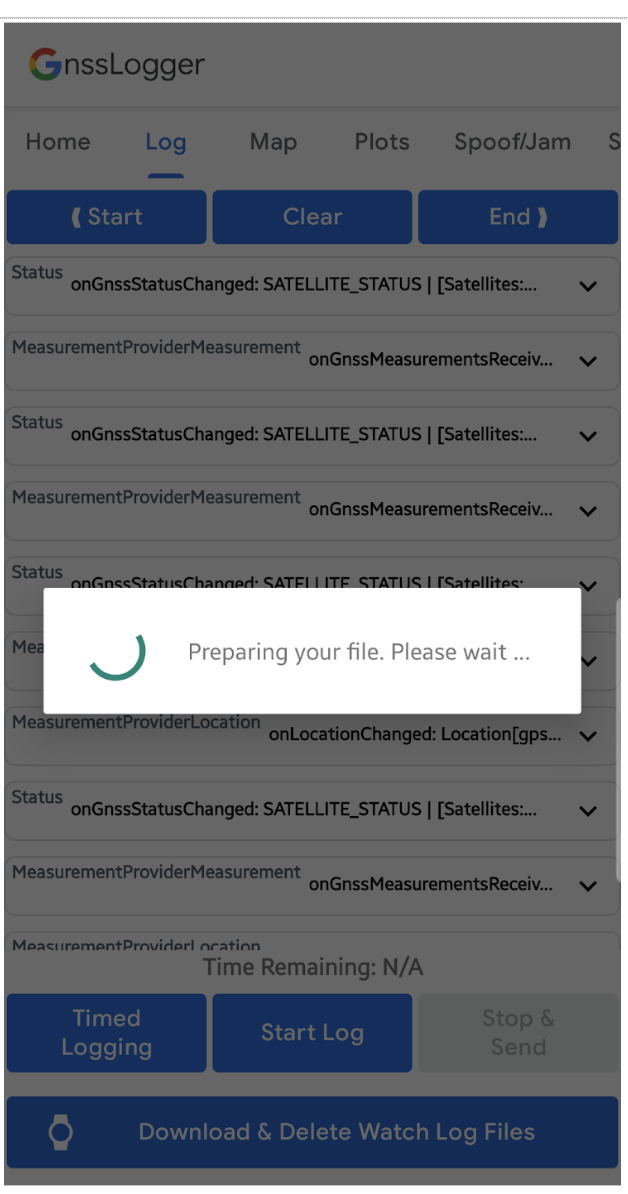
Może to chwilę potrwać, w zależności od rozmiaru logów na zegarku.
Po przeniesieniu pliku z zegarka na telefon pojawi się okno Udostępnij, w którym możesz udostępnić pliki z zegarka.
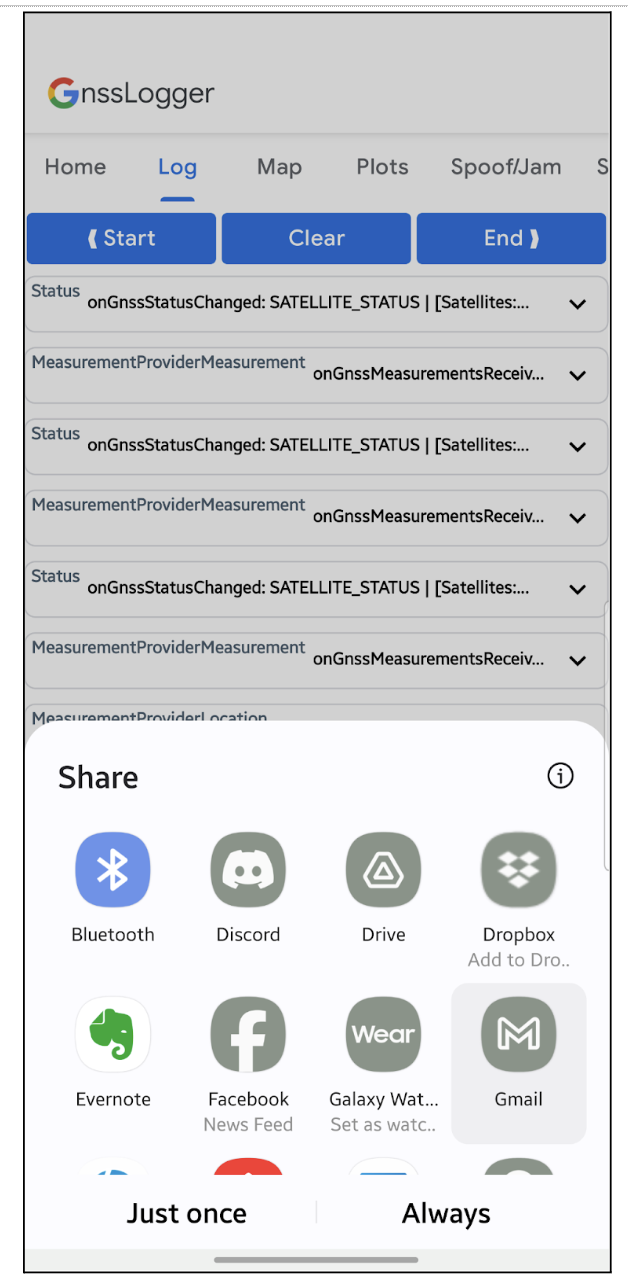
Jeśli na przykład zdecydujesz się na udostępnienie przez e-maila, zobaczysz załączony plik ZIP zawierający pliki logowania z zegarka:
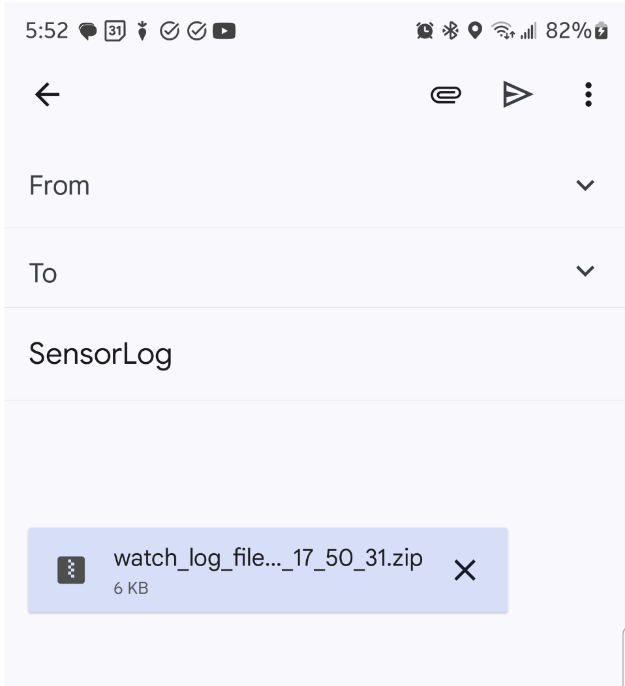
Użyj Androida Studio lub ADB
Jeśli zegarek nie jest sparowany z telefonem, możesz uzyskać do niego dostęp za pomocą narzędzia Device Explorer w Android Studio.
W Android Studio Device Explorer sprawdź ścieżkę/sdcard/Android/data/com.google.android.apps.location.gps.gnsslogger/files/gnss_log, aby znaleźć pliki dziennika (plik .txt w formacie dziennika GnssLogger) i plik .24o dla RINEX:
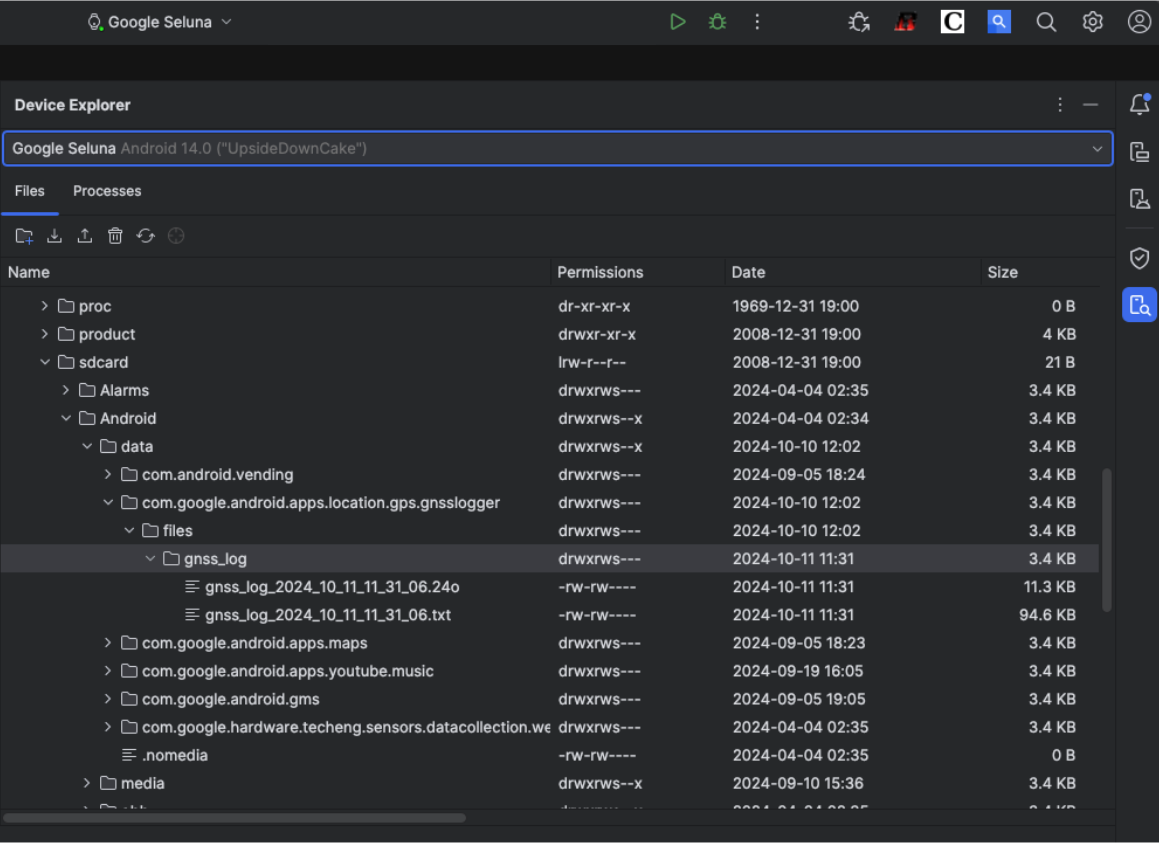
Aby zapisać pliki bezpośrednio na komputerze, wybierz je, kliknij prawym przyciskiem myszy i wybierz „Zapisz w…”:
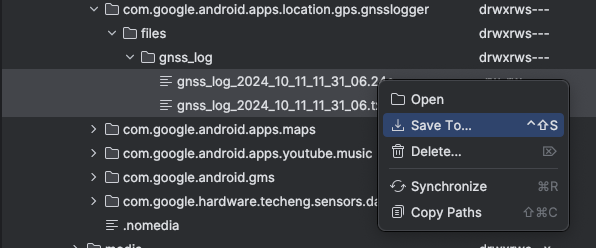
Jeśli nie chcesz instalować Android Studio na komputerze, możesz też użyć ADB, aby pobrać pliki z tego katalogu na komputer:adb pull /sdcard/Android/data/com.google.android.apps.location.gps.gnsslogger/files/gnss_log
Wskazówka: możesz też użyć tych 2 metod (Android Studio i ADB) do pobierania plików GnssLogger z telefonów.
Przesyłać opinie na temat nowych funkcji za pomocą publicznego narzędzia do zgłaszania problemów.

